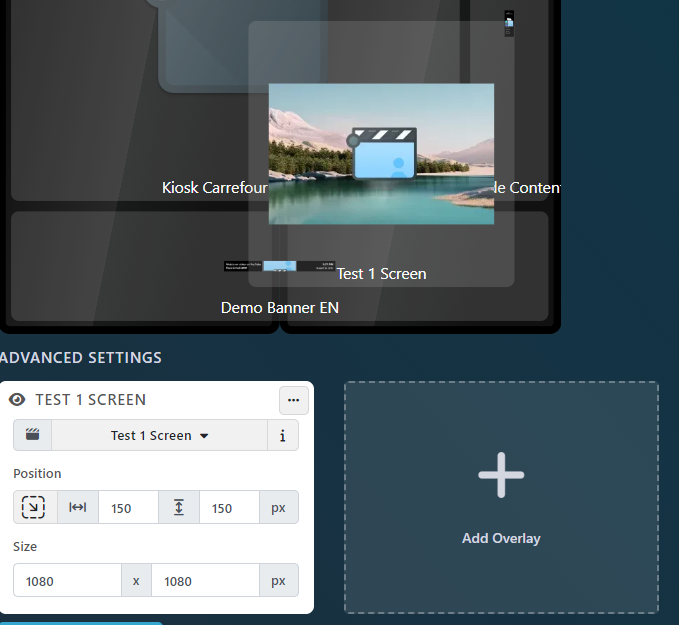Lorsque vous ouvrez un diffuseur, sélectionnez l’onglet Listes de lecture pour personnaliser le contenu qui doit être lu à l’écran.

Pour gérer facilement les situations les plus fréquentes, vos écrans sont déjà prédéfinis en plusieurs zones. Chaque zone peut se voir attribuer une liste de lecture.
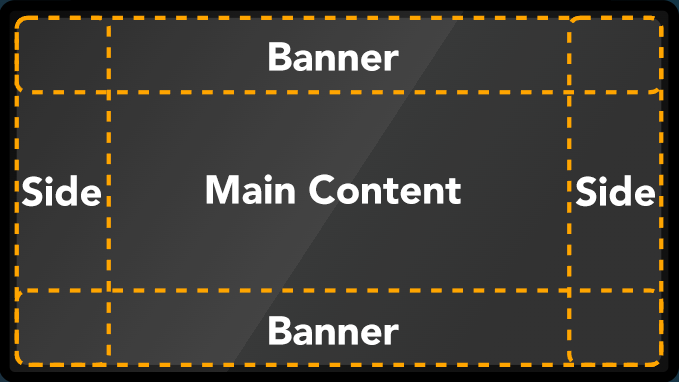
- Le contenu principal , qui est la seule liste de lecture requise. Pour sélectionner une liste de lecture principale, cliquez au milieu de l’écran.
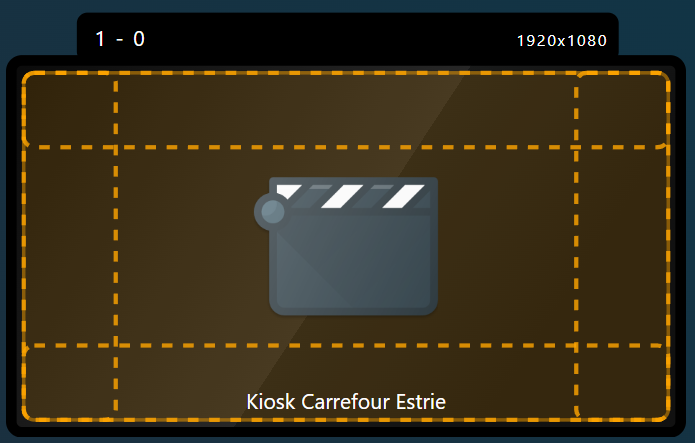
- Bannières , elles peuvent être placées en haut ou en bas de l’écran. Seules les listes de lecture de bannière peuvent être ajoutées à une zone de bannière.
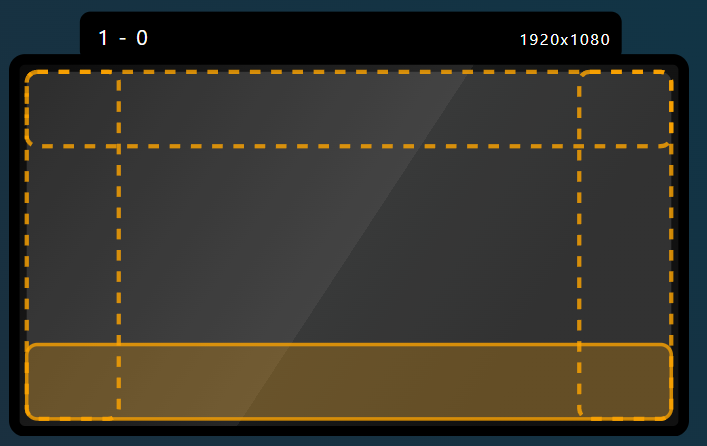
- Côté Contenus , ils peuvent être placés à gauche ou à droite de l’écran. Seules les listes de lecture de contenu secondaire peuvent être attribuées à une zone de contenu secondaire.
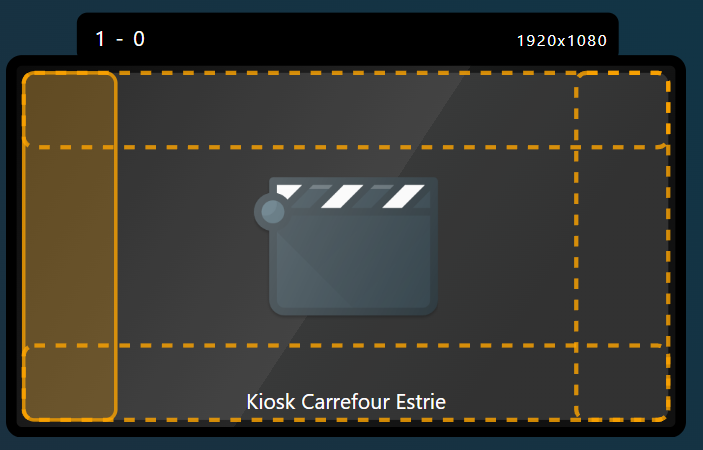
Après avoir cliqué sur une zone, la fenêtre Assigner un liste de lecture apparaîtra. Sélectionnez la liste de lecture que vous souhaitez attribuer et sélectionnez Assigner en bas à droite.
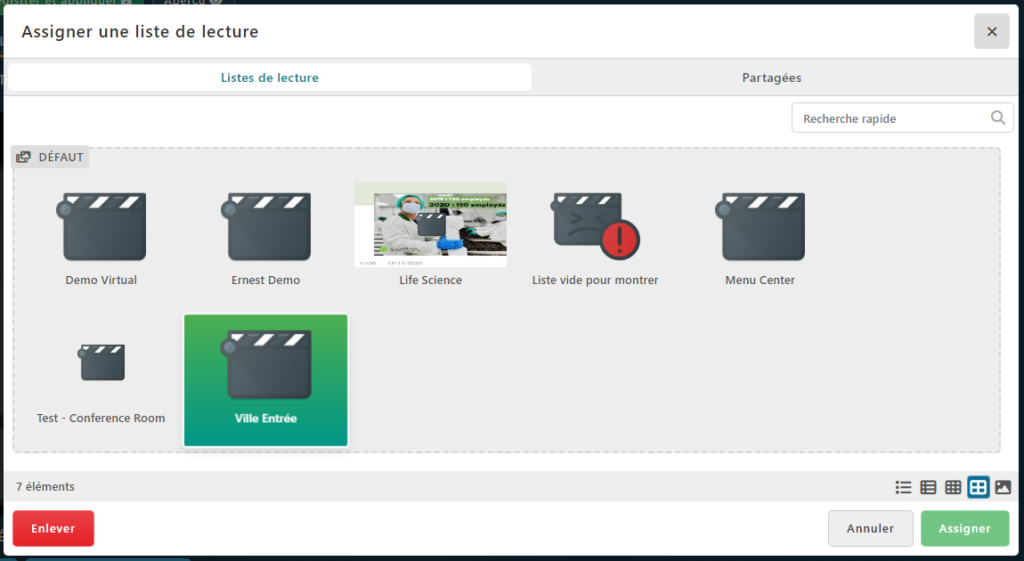
Pour supprimer une liste de lecture d’une zone, cliquez avec le bouton droit sur la zone de liste de lecture et cliquez sur Retirer.
Pour afficher les propriétés de la liste de lecture, cliquez avec le bouton droit sur la zone de liste de lecture et sélectionnez Propriétés .
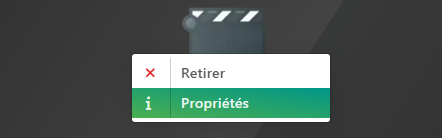
La Résolution et le Ratio de chaque liste de lecture sont définis dans la configuration de la Liste de lecture , dans l’onglet Type & Disposition .
Pour en savoir plus, lisez l’article suivant Ajouter du contenu à une liste de lecture

Bien sûr, vous pouvez les avoir tous en même temps. Cela permet de créer rapidement des mises en page complexes.
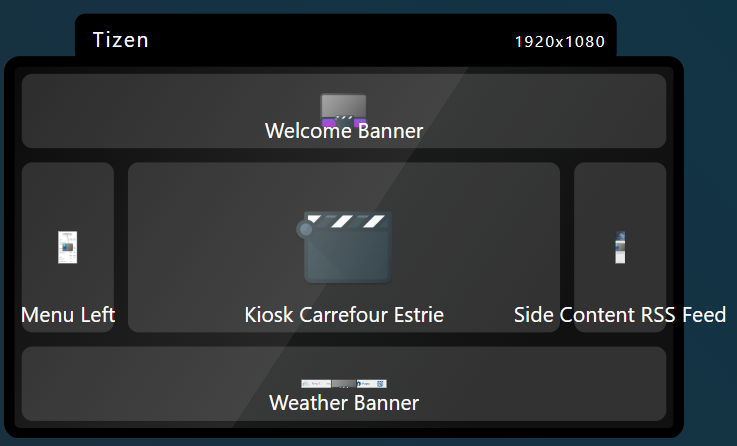
Configuration du mur vidéo (plusieurs écrans)
Bien que notre logiciel prenne en charge n’importe quelle résolution et orientation, il est recommandé, lorsque vous travaillez avec un mur d’images, de conserver tous les écrans gérés par le même ordinateur avec la même orientation.
Configurons les listes de lecture d’un mur d’images à 2 écrans portrait côte à côte. Lisez l’article suivant pour savoir comment Personnaliser l’affichage d’un diffuseur
Configurer un contenu différent sur chaque écran
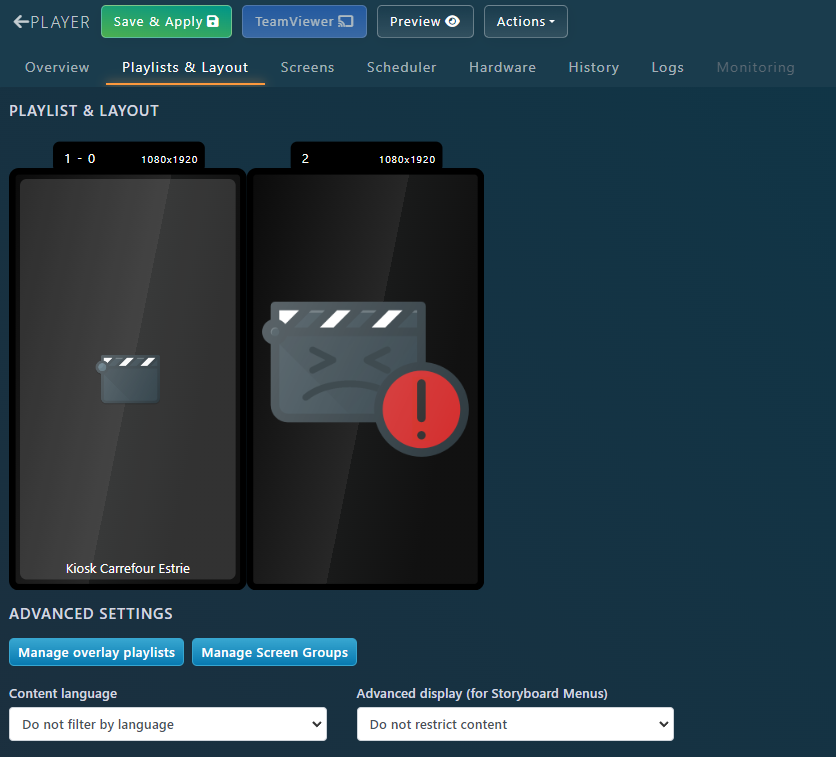
Comme vous pouvez le constater, le deuxième écran n’est pas configuré correctement.
Cliquez sur la zone médiane et sélectionnez une liste de lecture. Nous avons maintenant attribué une liste de lecture différente à chaque écran ( notez que vous pouvez attribuer la même liste de lecture à plusieurs écrans si vous le souhaitez ).
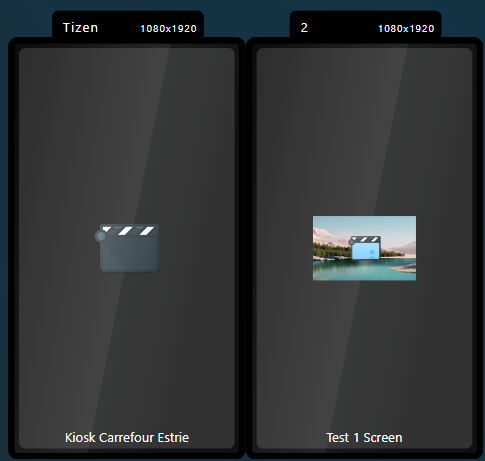
De la même manière que celle décrite ci-dessus, vous pouvez attribuer du contenu latéral et des bannières à n’importe quel écran.

Fusionner plusieurs écrans en un seul mur vidéo
Pour fusionner plusieurs écrans, nous utilisons des groupes d’écrans . Vous pouvez les configurer en bas des Écrans avec le bouton Gérer les groupes d’écrans .
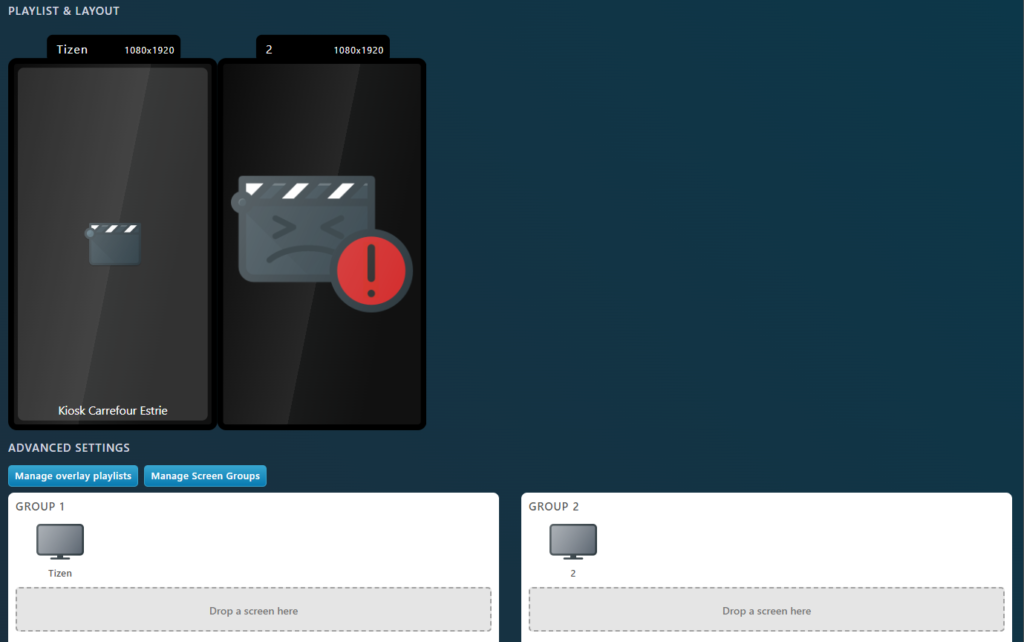
Glissez et Déposez l’écran 2 dans la Zone Groupe 1 où il est écrit « Déposez un écran ici ». Maintenant, les deux écrans devraient être fusionnés.
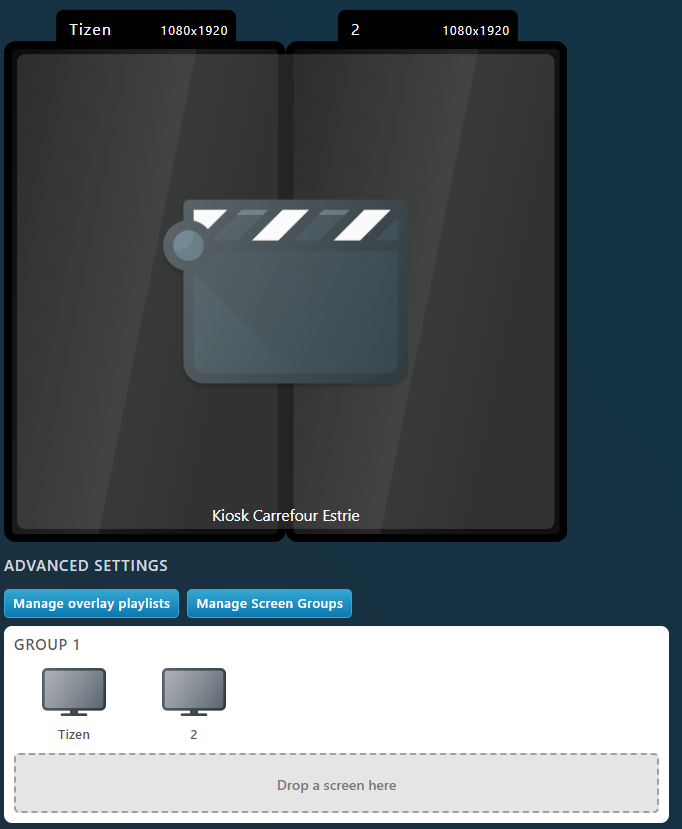
Vous êtes désormais libre d’attribuer une liste de lecture comme si les 2 écrans n’en étaient qu’un.

Exemple avec plus d’écrans
Notez qu’en utilisant cette méthode, vous pouvez créer des murs d’images avancés comme celui ci-dessous avec 3 écrans fusionnés et un écran séparé et divisé avec sa propre bannière.
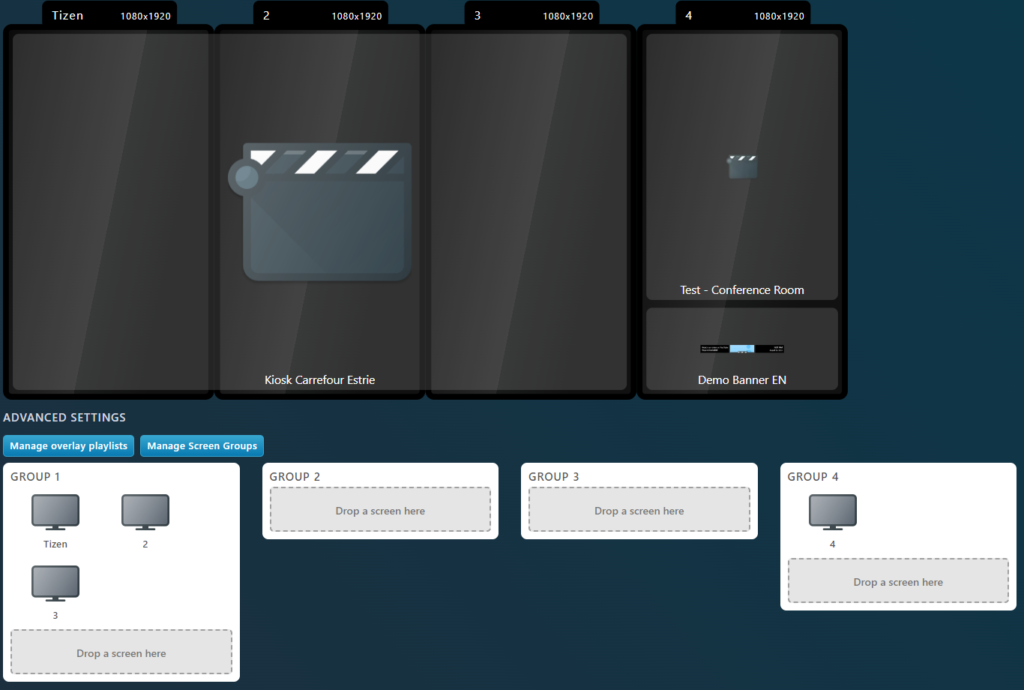
Superpositions de listes de lecture
Pour certaines situations avancées (très rares), vous souhaiterez peut-être superposer les listes de lecture les unes sur les autres. Il peut s’agir d’afficher de la publicité sur tous les écrans ( exemple : une énorme publicité qui apparaît en haut de votre menu pendant quelques secondes ).
Pour ce genre de situations, vous pouvez ajouter des listes de lecture superposées en cliquant sur le bouton Gérer les playlists overlay . Cliquez sur Ajouter un overlay et sélectionnez la liste de lecture.
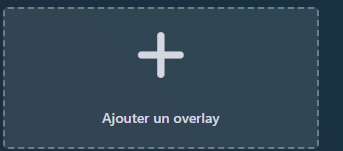
Sélectionnez sur quel coin vous souhaitez ancrer votre contenu. Ceci est vraiment utile si vous voulez vous assurer que le contenu est toujours dans le coin inférieur droit (au lieu d’avoir à calculer vous-même ses coordonnées).
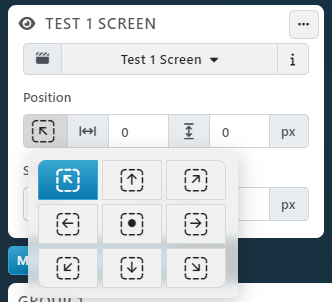
Ensuite, vous pouvez ajouter des marges. Dans notre exemple ci-dessous, la playlist sera située à 150px du coin inférieur droit.
Enfin, sélectionnez la taille souhaitée de la playlist.
Assurez-vous qu’il ne soit pas plus grand que la surface totale de votre écran.